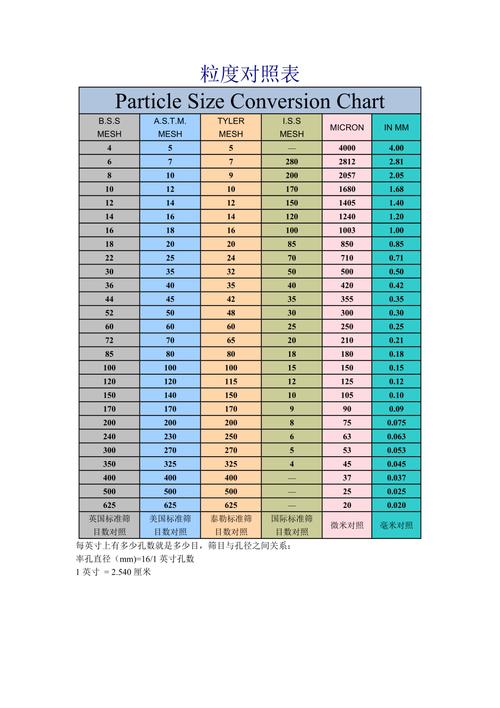在PPT中制作思维导图,可以按照以下步骤进行:1. 打开PPT,新建一个空白演示文稿2. 在“插入”选项卡中,选择“智能图形”或“形状”,然后选择“连线”或“箭头”等形状进行插入3. 将插入的形状。ppt思维导图怎么做?更多详情请大家跟着小编一起来看看吧!

ppt思维导图怎么做(1)
在PPT中制作思维导图,可以按照以下步骤进行:
1. 打开PPT,新建一个空白演示文稿。
2. 在“插入”选项卡中,选择“智能图形”或“形状”,然后选择“连线”或“箭头”等形状进行插入。
3. 将插入的形状调整为自己需要的大小和方向。
4. 在插入的形状上输入文字,作为思维导图的主题或节点。
5. 然后添加与主题相关的子节点,在与主题节点相连的位置插入新的形状,输入相关的子节点文本。
6. 继续添加更多的子节点,按照需求设计思维导图的层次结构。
7. 可以改变形状、颜色、字体等,为思维导图添加更多的元素和样式。
8. 最后,可以将完成的思维导图转化为PPT演示文稿中的一页,然后在演示时呈现出来。
以上是PPT制作思维导图的基本步骤,需要根据具体的需要和创意进行自由组合和操作。在制作思维导图时,可以借助PPT中的辅助线和网格等工具,使思维导图更加精准和规范。